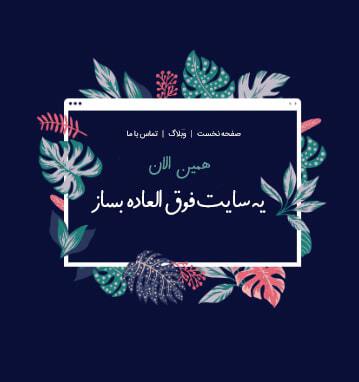مقاله در تاریخ 10 ام دی 99 بروزرسانی شد.
+ آموزش نحوهی ثبت سایت در گوگل مپ اضافه شد.
اهیمت گوگل بعنوان پربازدید ترین سایت جهان و بزرگ ترین موتور جست و جو برای سایت ها و وبمسترها بر کسی پوشیده نیست. گوگل در نقش بزرگ ترین ارجاع دهنده به سایت شما عمل می کند و یک دروازه بدون محدودیت برای ورود کاربران محسوب میشود. از این رو ثبت و بررسی وضعیت شما در این موتور جستوجو یکی از مهم ترین اقداماتی است که شما بعنوان مدیر وب سایت و صاحبان کسب و کار های آنلاین باید انجام دهید.
اما چطور می توانیم سایت خودمان را در گوگل ثبت کنیم و در ادامه به بررسی وضعیت آن بپردازیم؟
ثبت شدن در گوگل چه مزیت هایی دارد و چگونه می توان از آنها بهره برد؟
با وبلاگ وبزی همراه باشید تا در چند قدم و به سادگی در گوگل سرچ کنسول ثبت نام کنیم و از امکانات آن استفاده کنیم.
پیشنهاد می کنیم این مقاله را هم بخوانید: آموزش استفاده از گوگل آنالیتیکس و بررسی ترافیک سایت
در این مقاله میخوانیم
- آموزش ثبت سایت در گوگل به کمک ابزار سرچ کنسول (Google Search Console)
- معرفی و ثبت نقشه سایت (Sitemap)
- آموزش ثبت مکان (لوکیشن) در گوگل مپ
آموزش ثبت سایت در گوگل سرچ کنسول
در اولین قدم عبارت search console را در گوگل جست و جو می کنیم یا مستقیما از این لینک وارد سایت می شویم.
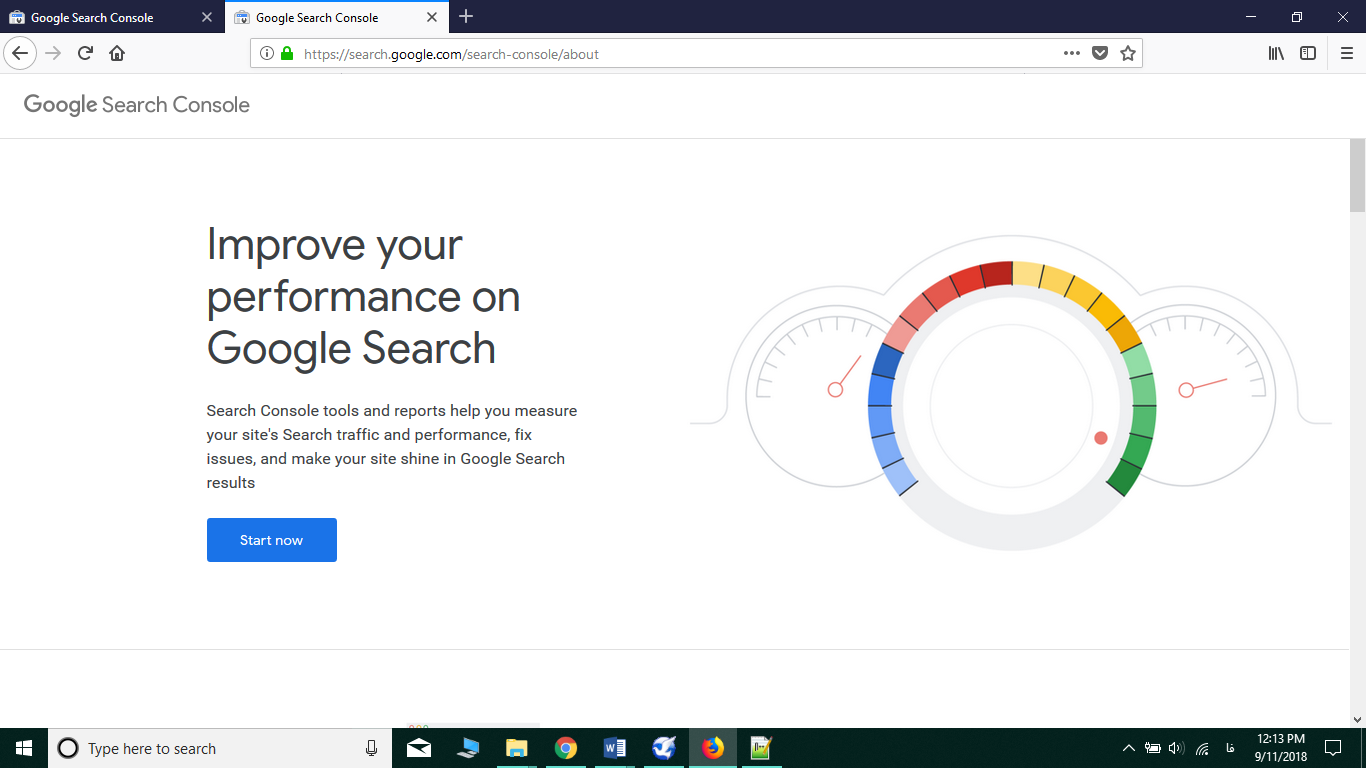
برای شروع کافیست روی دکمه Start Now کلیک کنیم.
مشخصات حساب گوگل تان را از این قسمت وارد کنید. یا در صورتی که حساب گوگل ندارید از قسمت Create Account یک حساب کاربری جدید بسازید.
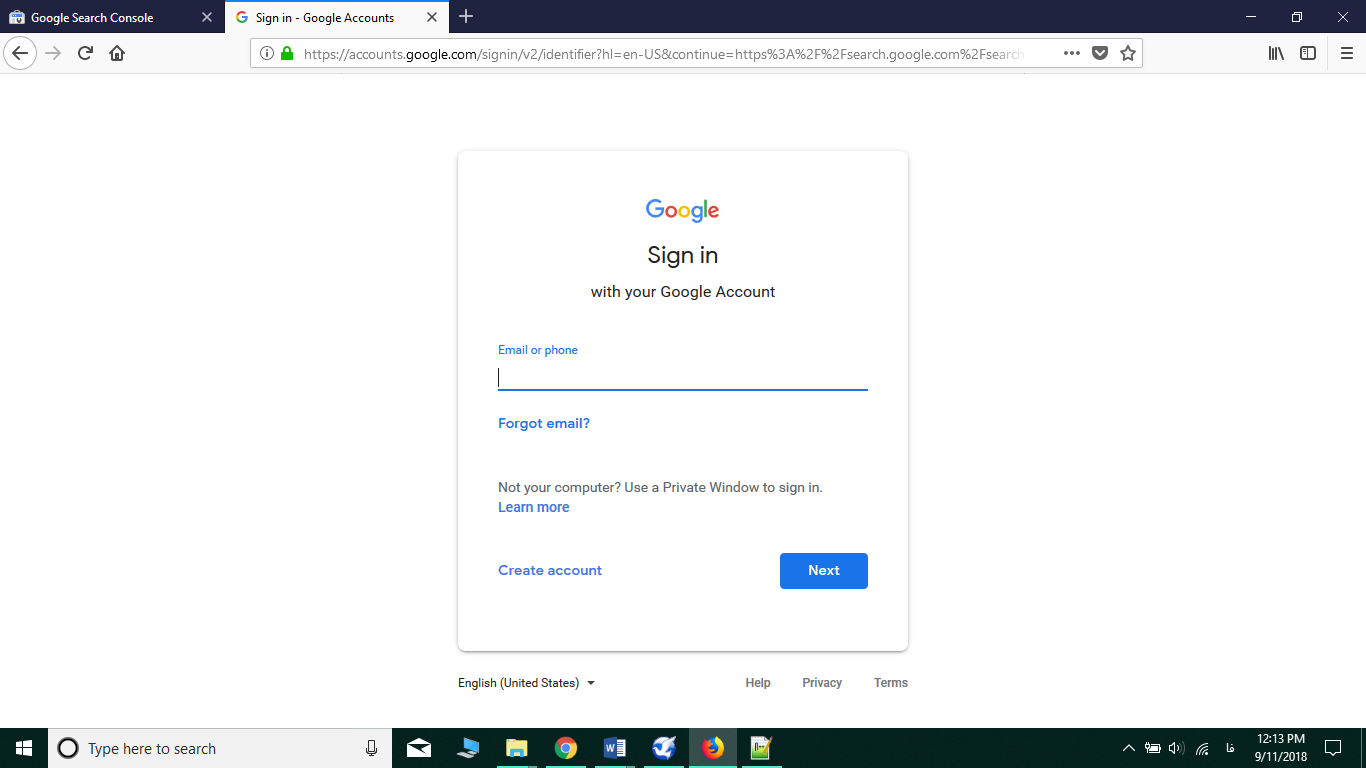
بعد از وارد کردن ایمیل و پسوردتان، به صفحه Welcome to Google Search Console میرسیم. در این قسمت می توانید آدرس وب سایت خودتان را ثبت کنید . توجه کنید که از قسمت سمت راست استفاده کنید ( قسمت url prefix ) .
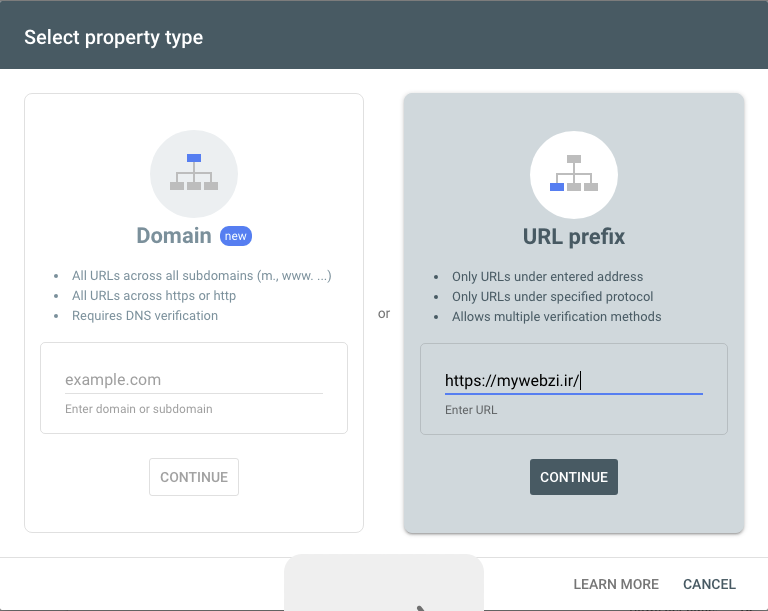
به این منظور در بخش url prefix آدرس سایت را قرار داده و روی گزینه continue کلیک کنید.
توجه داشته باشید، در صورتی که برای سایت خود SSL را فعالسازی کرده باشید، حتما آدرس خود را با https وارد کنید. بدین منظور پیشنهاد میکنیم به جای تایپ آدرس وب سایت بصورت دستی، از روی مرورگر آن را کپی کرده و در این کادر بالا paste کنید.
در قدم بعد با پنجره Verify Ownership مواجه می شویم تا عملیات احراز هویت شما انجام شود. در واقع باید گوگل را متقاعد سازید که شما صاحب این وب سایت هستید. بدین منظور Google Search Console پنج راه جلوی روی شما قرار میدهد.
با انتخاب گزینه HTML tag ، کدی در اختیار شما قرار میگیرد که بوسلیه قرار دادن آن در وب سایت می توانید اثبات کنید که شما صاحب وب سایت معرفی شده هستید.
کافیست کد فوق را کپی کرده و به قسمت مدیریت سایت برویم.
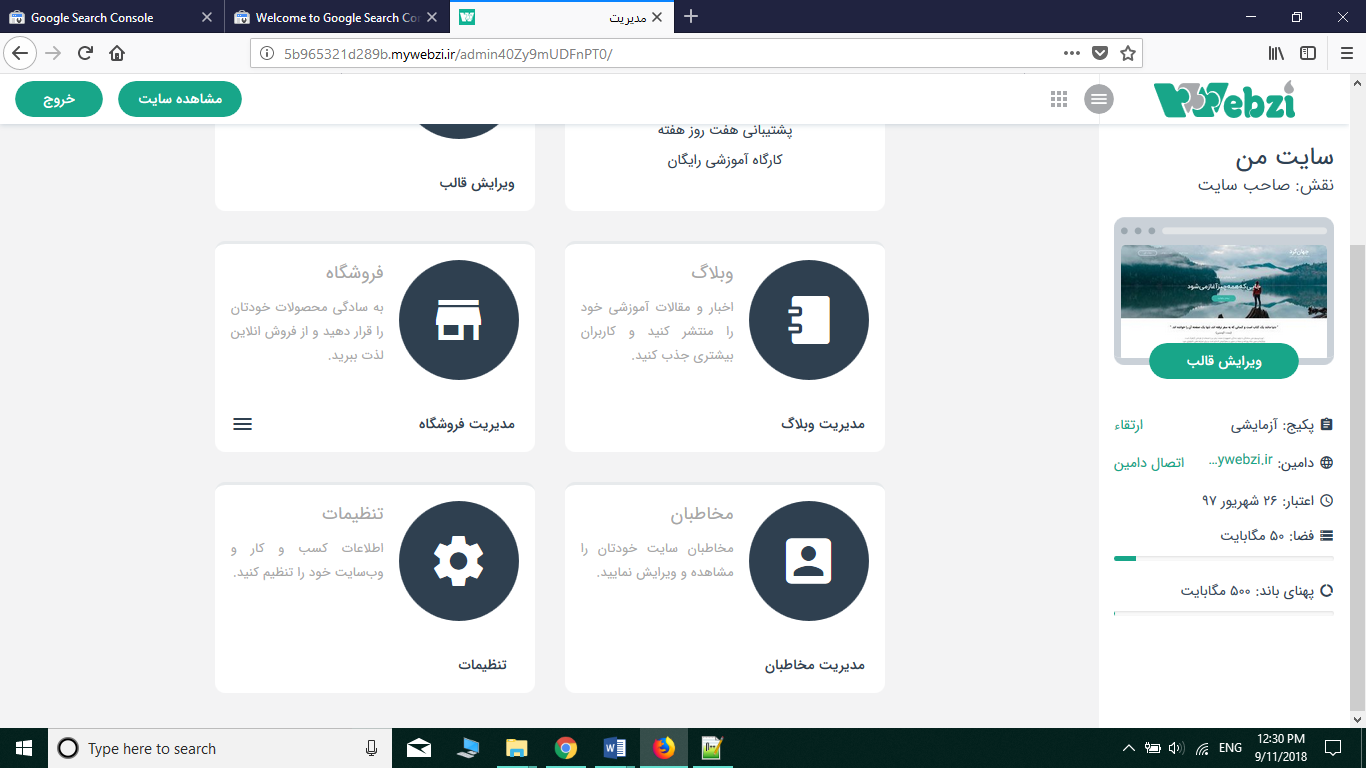
با انتخاب "تنظیمات" وارد صفحه مربوط به تنظیمات سایت میشویم. در بخش "گوگل" – کد تایید گوگل وبمسترتولز، کد مربوطه را قرار میدهیم.
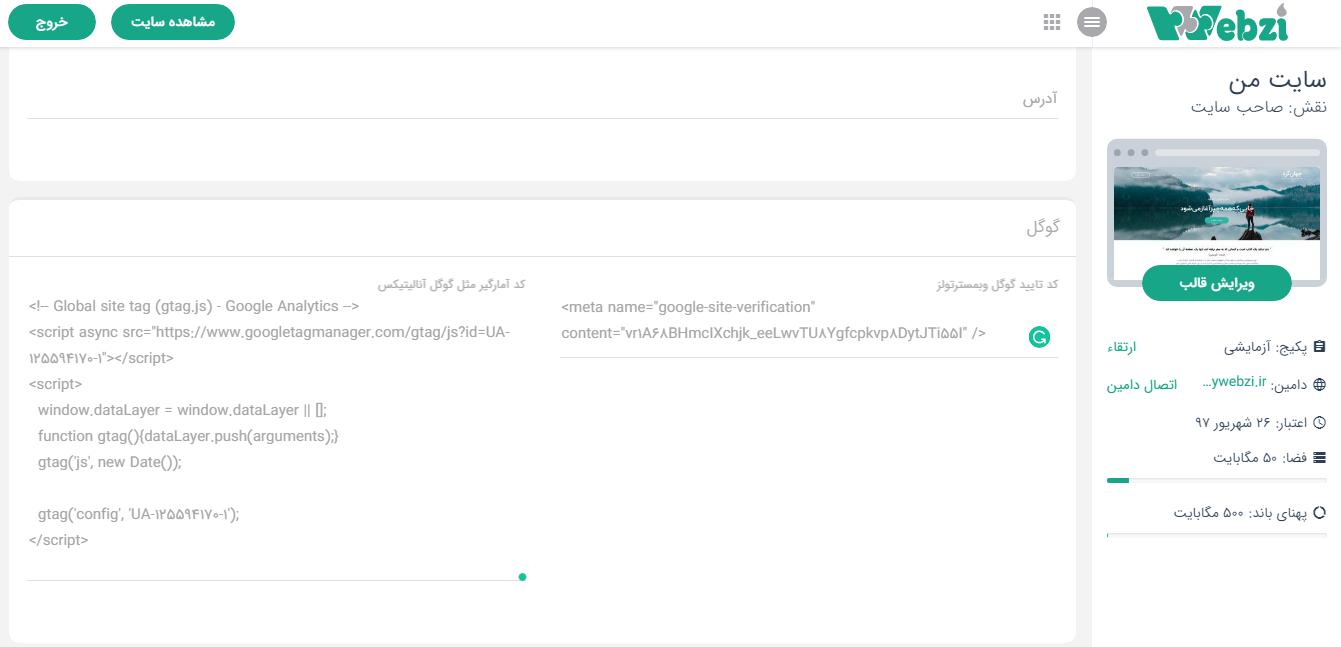
در قدم پایانی به گوگل کنسول بازگشته و دکمه Verify را انتخاب می کنیم.
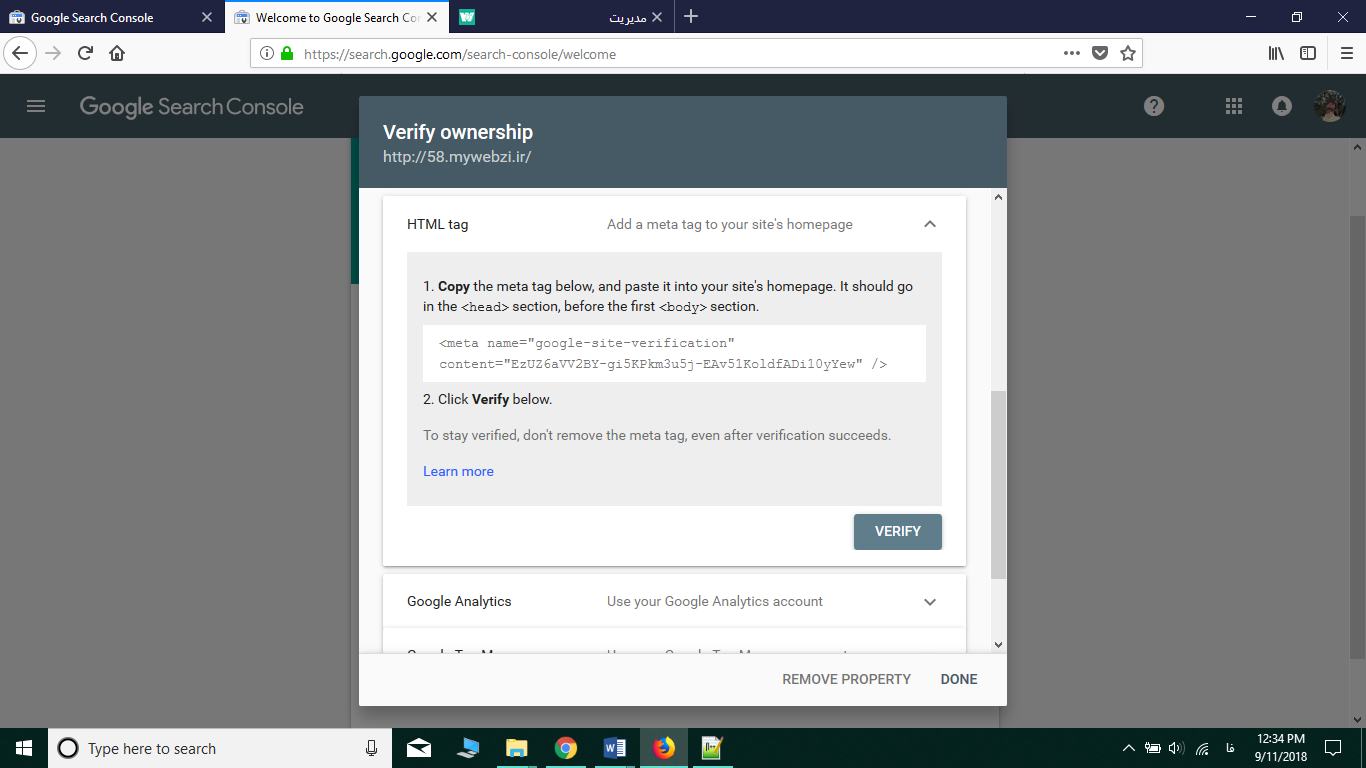
با مشاهدهی پیغام تایید از ثبت شدن سایت اطمینان پیدا می کنیم.
بعد از طی کردن تمام مراحل به کنترل پنل Search Console هدایت میشویم. از اینجا می توانیم میزان بازدید، نحوه ورود کاربران و اطلاعات صفحات مختلف سایتمان را مشاهده کنیم.
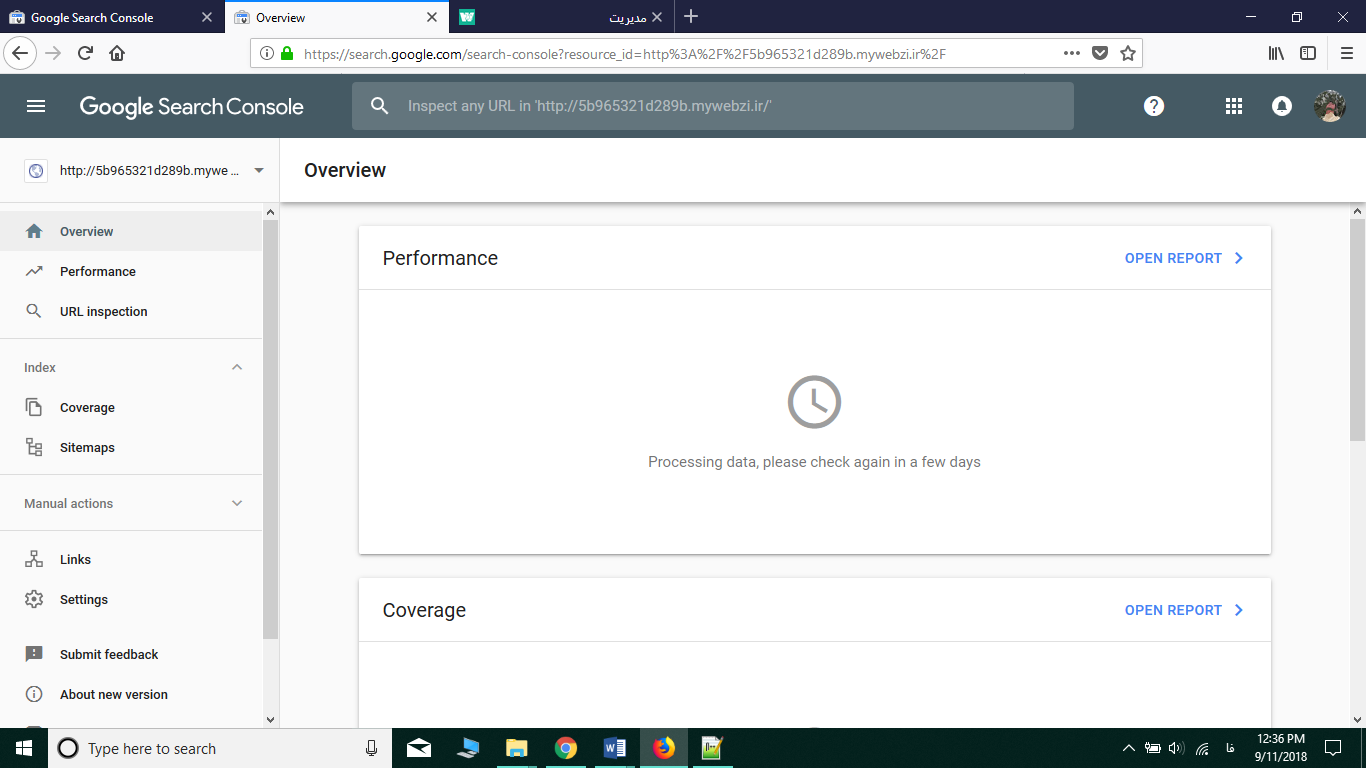
از این رو متوجه خواهیم شد که در کدام کلمه ها بیشتر دیده شده ایم و بخش ها و صفحات مختلف سایت هر کدام به چه میزان کلیک شده اند. همچنین گوگل سرچ کنسول ایرادات ساختاری سایت را به شما گوشزد می کند تا هر چه سریعتر آنها را رفع کنید...
درخواست ایندکس شدن به کمک URL Inspection
قابلیت URL Inspection به شما این امکان را میدهد تا بتوانید سریعتر وب سایت خودتان را در گوگل ایندکس کنید. بدین منظور ابتدا از طریق نوار بالا، آدرس وب سایت تان را تایپ کنید.
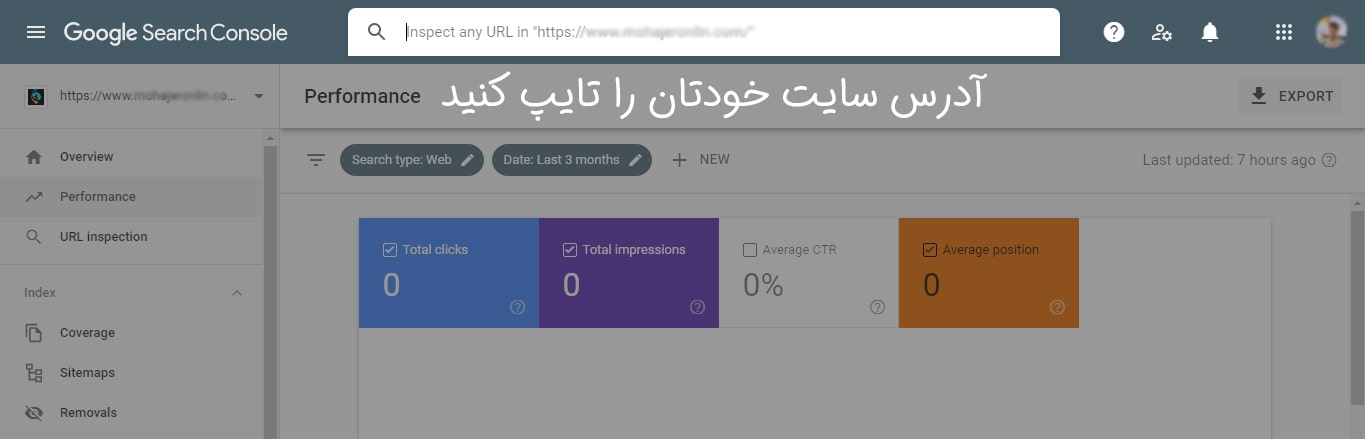
سپس با زدن کلید اینتر از روی کیبورد، گوگل بررسی میکند که از این وب سایت چه صفحاتی تا کنون ایندکس شده اند. از آن جایی که احتمالا وب سایت شما، یک وب سایت جدید میباشد، طبعیتا نباید صفحهای توسط گوگل در این مرحله یافت شود.
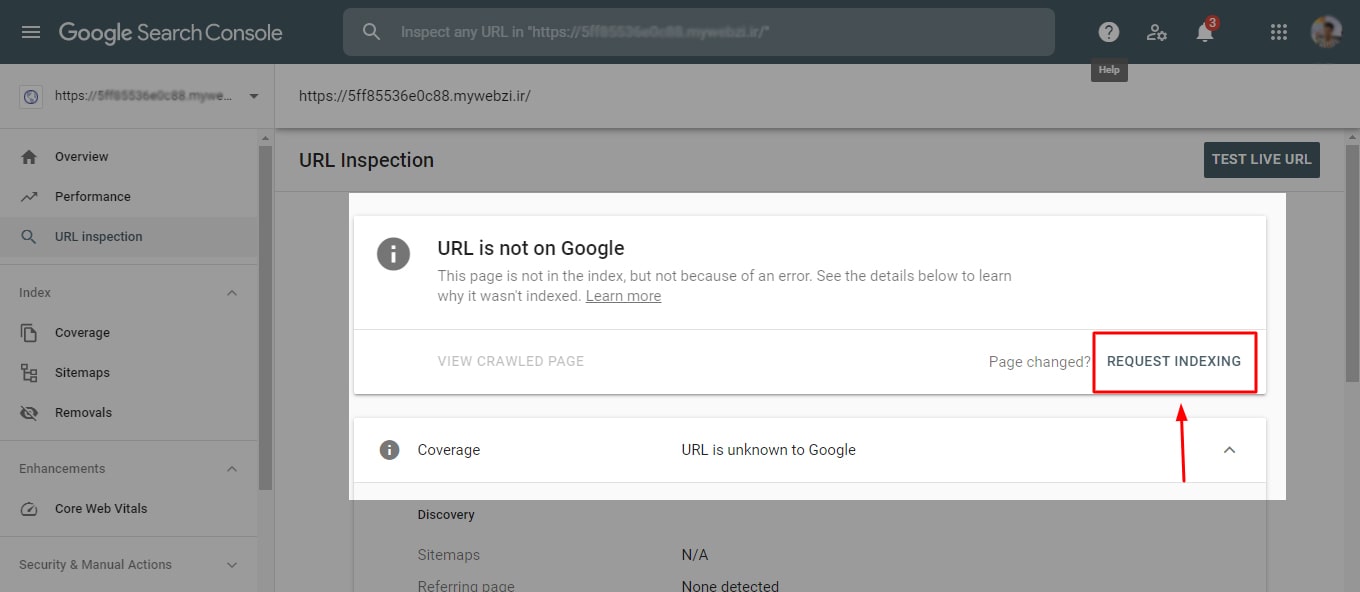
زمانی که این صفحه به شما نشان داده شد، با کلیک روی گزینه Request Indexing میتوانید درخواست ثبت URL خود را در گوگل ارسال کنید.
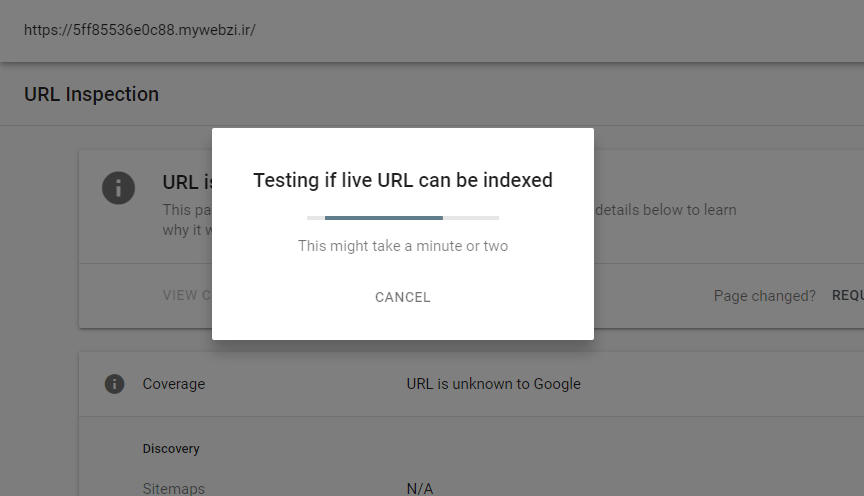
یک الی دو دقیقه منتظر میمانیم.
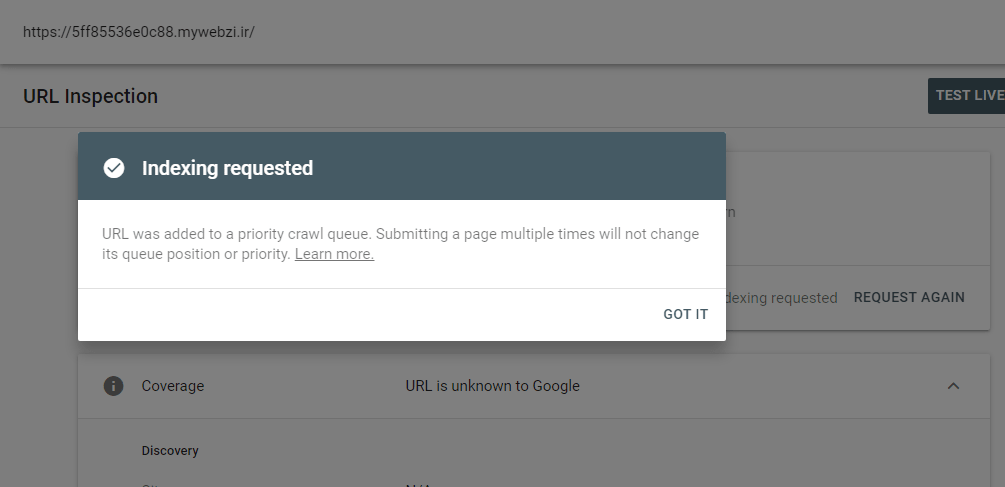
با مشاهده پیغام بالا، درخواست ایندکس شدن سایت شما، با موفقیت ارسال شده و صفحات سایت تان بزودی در بین نتایج جستجو قابل مشاهده میباشد.
ما در ادامه با مقالات آموزشی نحوه کار با Search Console و استفاده از تمام امکانات آن شما را تا رسیدن به رتبه های برتر گوگل همراهی خواهیم کرد.
درصورتی که موفق نشدید مراحل ثبت سایت در گوگل سرچ کنسول را با موفقیت طی کنید، یا در هر مرحلهای از کار با مشکلی مواجه شدید، میتوانید ار همکاران ما در بخش پشتیبانی وبزی بخواهید تا این کار را برای شما انجام دهند.
معرفی نقشه سایت (سایت مپ) به گوگل
پس از ثبت سایت در گوگل و دریافت پیغام تایید، حتما آدرس سایت مپ وب سایت خودتان را از طریق داشبورد گوگل سرچ کنسول، ثبت کنید. برای این کار کافی است از طریق از پنل سمت چپ، گزینه Sitemaps را انتخاب کنید.
سپس از باکس Add a new sitemap در ادامه آدرس وب سایت تان که از قبل درج شده، عبارت sitemap.xml را وارد کنید و در انتها روی Submit کلیک کنید.
در صورتی که در قسمت Status عبارت "Success" را مشاهده کردید، به این معناست که سایت مپ شما با موفقیت در گوگل ثبت شده است.
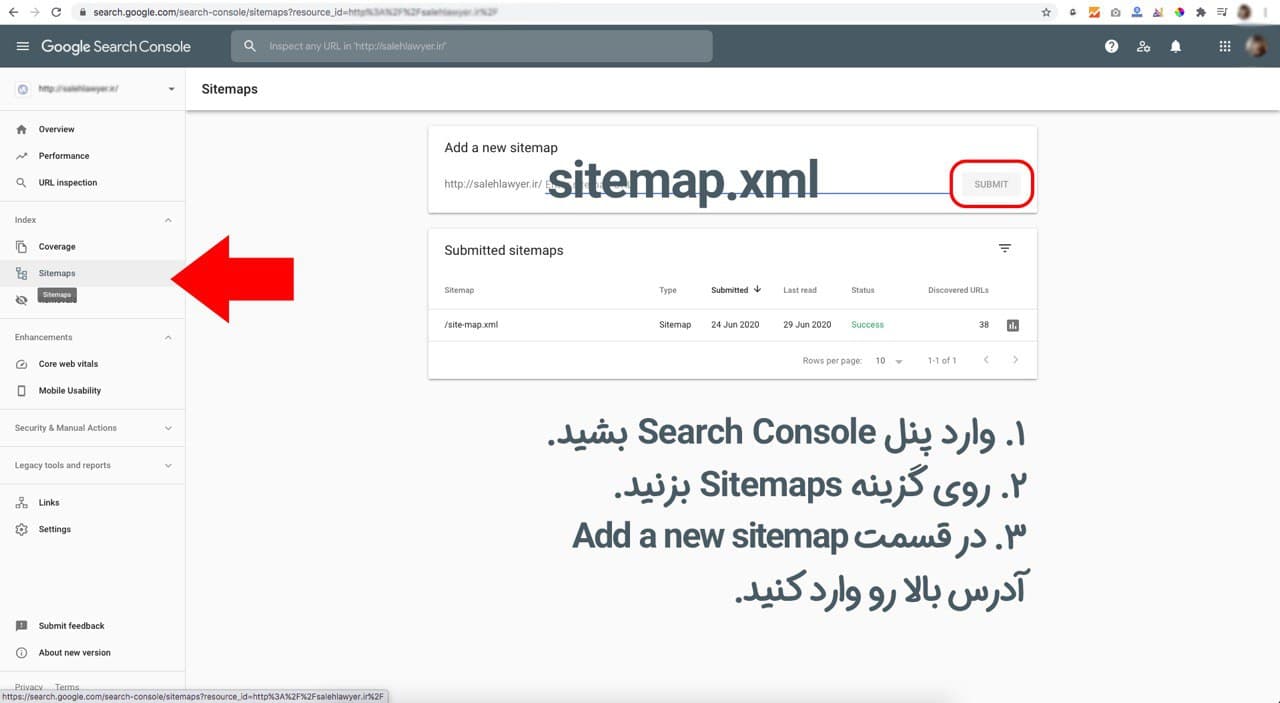
نحوهی ثبت سایت در گوگل مپ
علاوه بر امکان ثبت سایت در گوگل سرچ کنسول، شما میتوانید با ثبت یک مکان جدید در نقشه گوگل و اضافه کردن آدرس وب سایتتان به آن و به کمک سئوی محلی یا Local Seo شانس بیشتری برای پیدا شدن در بین نتایج جست و جو داشته باشید. در ادامه این مقاله به آموزش ثبت یک مکان جدید در گوگل مپ بصورت تصویری میپردازیم.
نحوهی ثبت سایت در گوگل مپ از طریق بوسیله مرورگر
مرحله اول - وارد صفحه اول گوگل شوید و از بالای صفحه، به حساب جیمیل تان لاگین کنید.
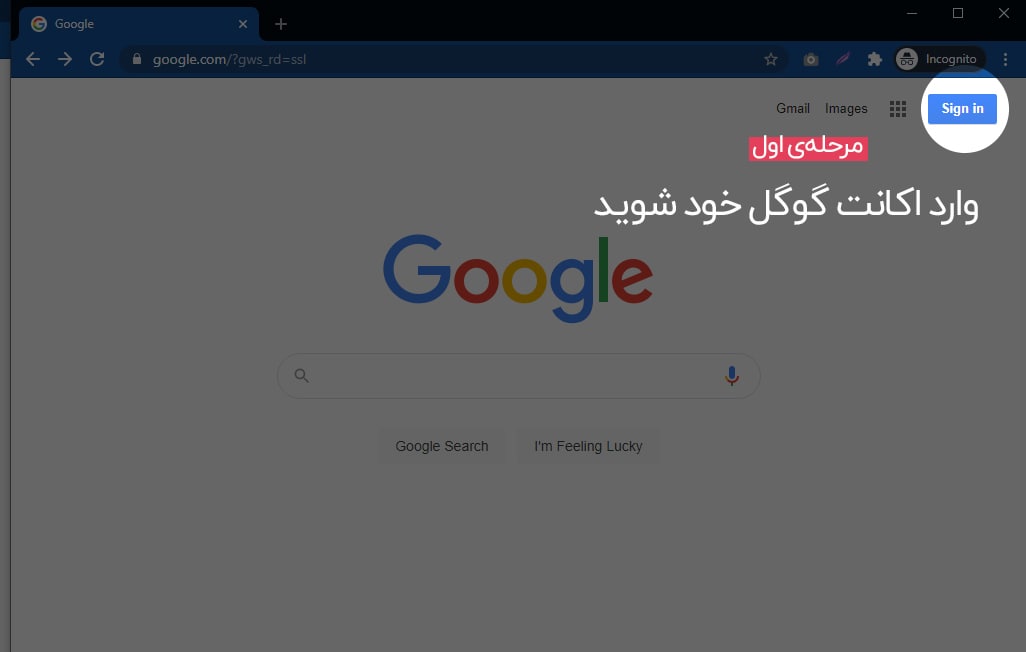
مرحله دوم - از بین سرویس های گوگل روی گزینه Maps یا نقشه کلیک کنید.
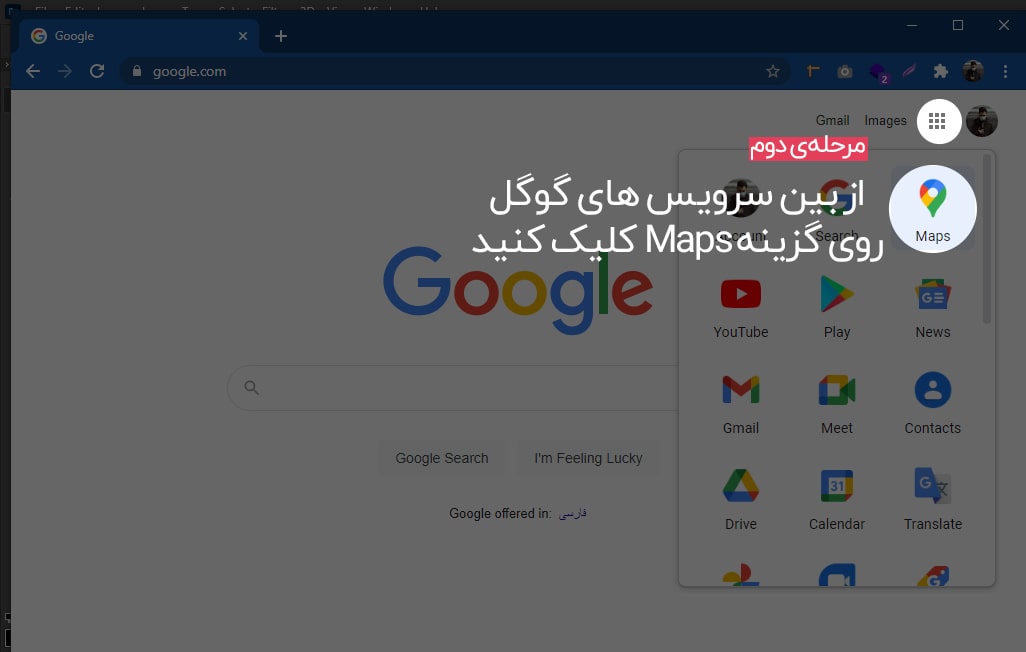
مرحله سوم - در این قسمت شما بایستی آدرس محل مورد نظر خودتان را بصورت حدودی از طریق سرچ پیدا کنید.
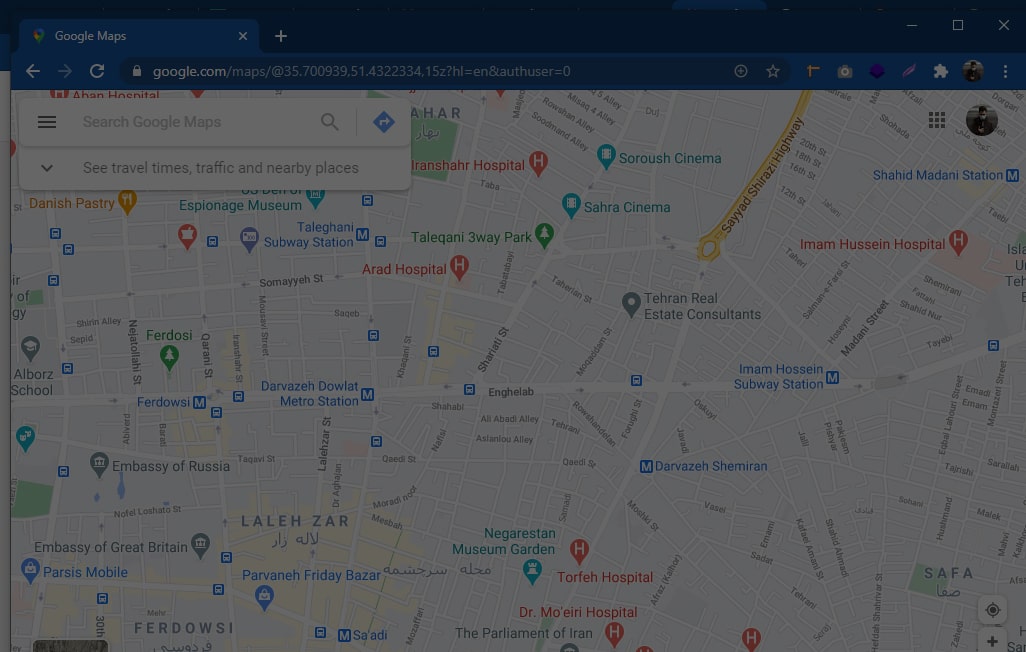
حال با کلیک روی گزینه ی منو که در سمت چپ تصویر شما قرار دارد، گزینه Add a missing place را انتخاب میکنیم.

مرحله چهارم - در این قسمت در پنجره ی باز شده که Add a place نام دارد، کافیست اطلاعاتی که نیاز دارید در در زمان جست و جوی نام مجموعه شما از طریق گوگل به کاربران نشان داده شود را وارد کنید. میتوانید نام کامل مجموعه، فیلد کاری تان و سایر اطلاعات را تکمیل کنید.

مرحله پنجم - حال با استفاده از گزینه Update location on map میتوانید بصورت دقیق تری لوکیشن مورد نظر خودتان را انتخاب کنید.
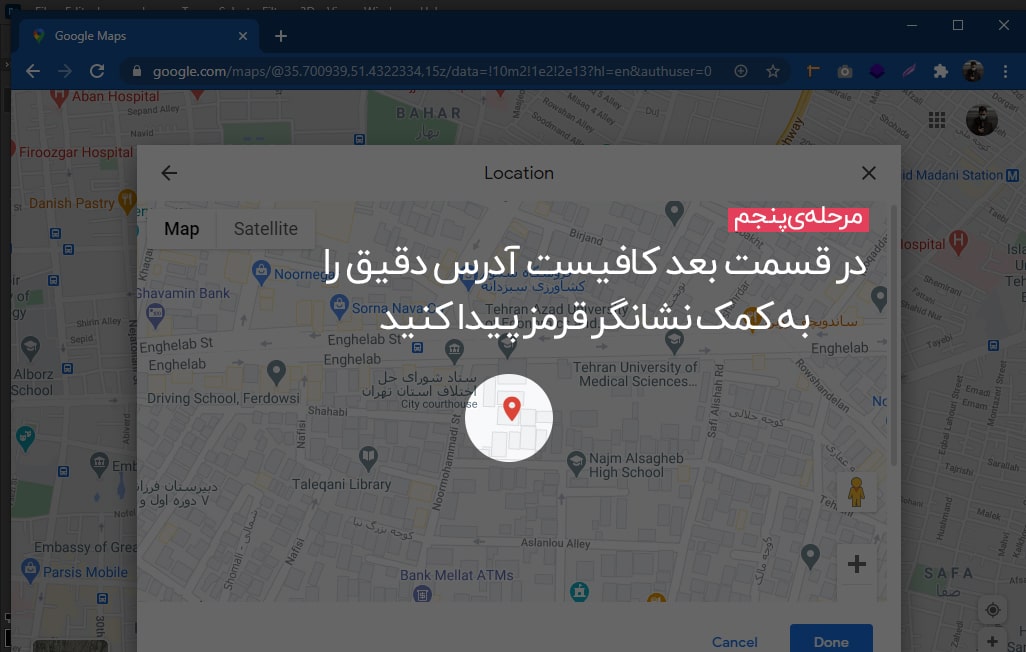
مرحله ششم - پس از اطمینان از صحت اطلاعات وارد شده، میتوانید روی گزینه Done و Sumbit کلیک کنید.
با مشاهده پیغام تشکر، مراحل ثبت درخواست شما به پایان میرسد. گوگل پس از بررسی اطلاعات شما، نتیجه درخواست را از طریق ایمیل برای شما ارسال خواهد کرد.
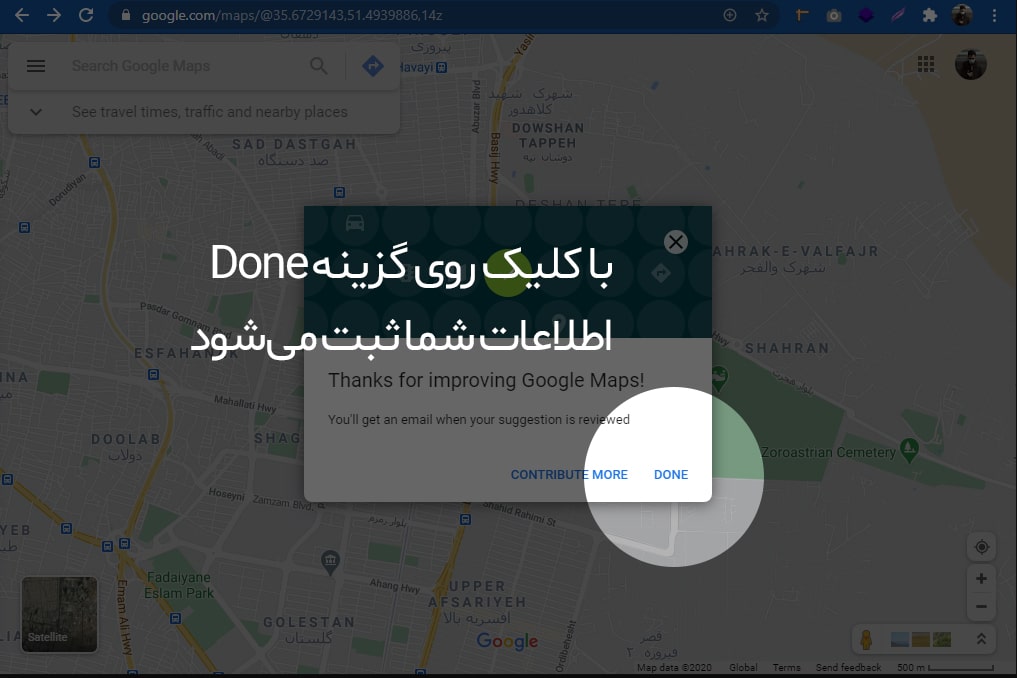
همچنین در صورتی که نیاز دارید اطلاعات بیشتری از مکان مورد نظر تان برای گوگل ارسال کنید، میتوانید از گزینه contribute more استفاده کنید.
چقدر طول میکشد تا مکان جدید در گوگل ثبت شود؟
درخواست شما تا 24 ساعت آینده توسط گوگل بررسی میشود و در صورت تایید در نقشه گوگل نشان داده خواهد شد. همچنین میتوانید از قسمت Your contributions و زبانه Edit وضعیت درخواست هایتان را بصورت دقیق مشاهده کنید یا اطلاعات قبلی را اصلاح نمایید.